Для получения доступа в web консоль управления WAF необходимо своему менеджеру сообщить IP адрес(а), с которых вы планируете осуществлять доступ в консоль и доменное имя и IP адрес сервера бэкенда ресурса.
В ответ вы получите ссылку для входа в консоль и логин/пароль для входа.
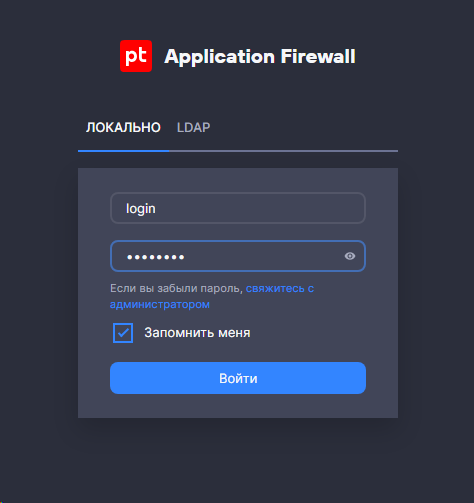
Вы попадете в WEB консоль управления
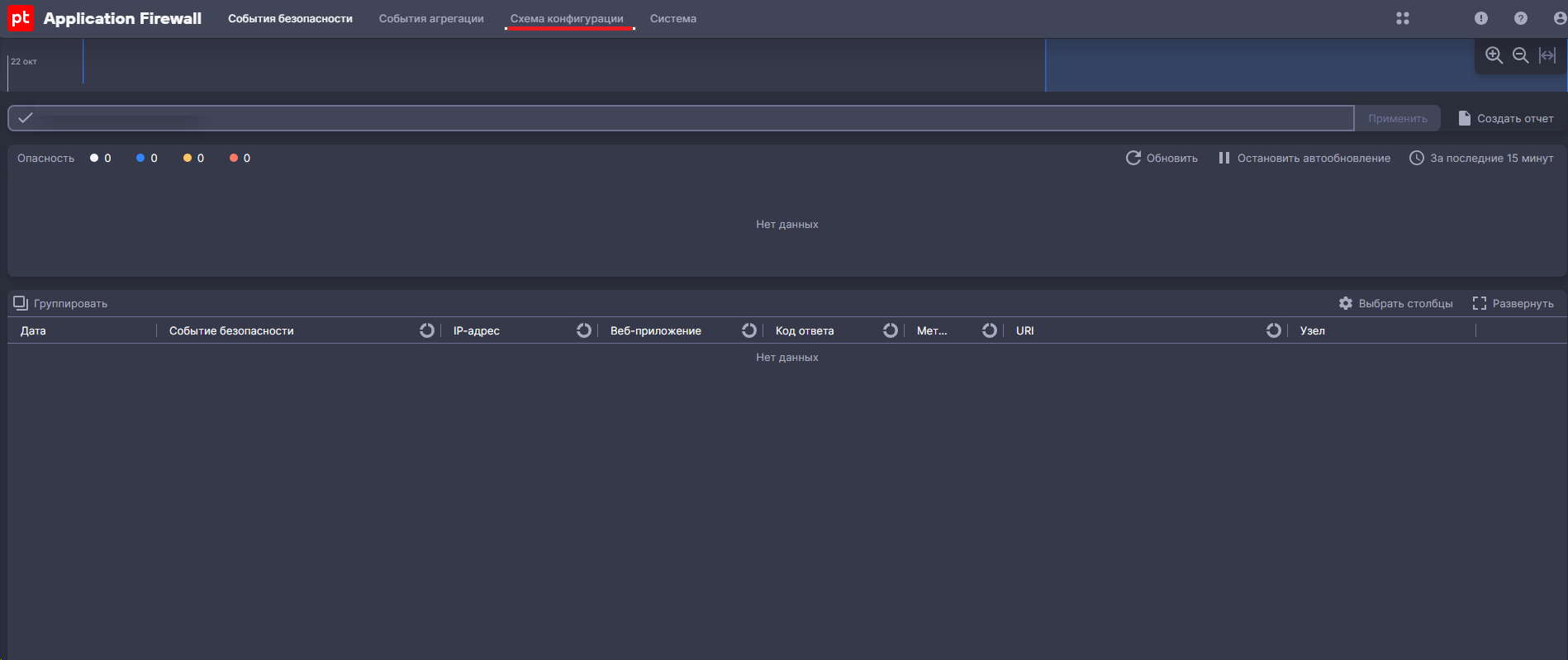
Перейдите в раздел Схема конфигурации
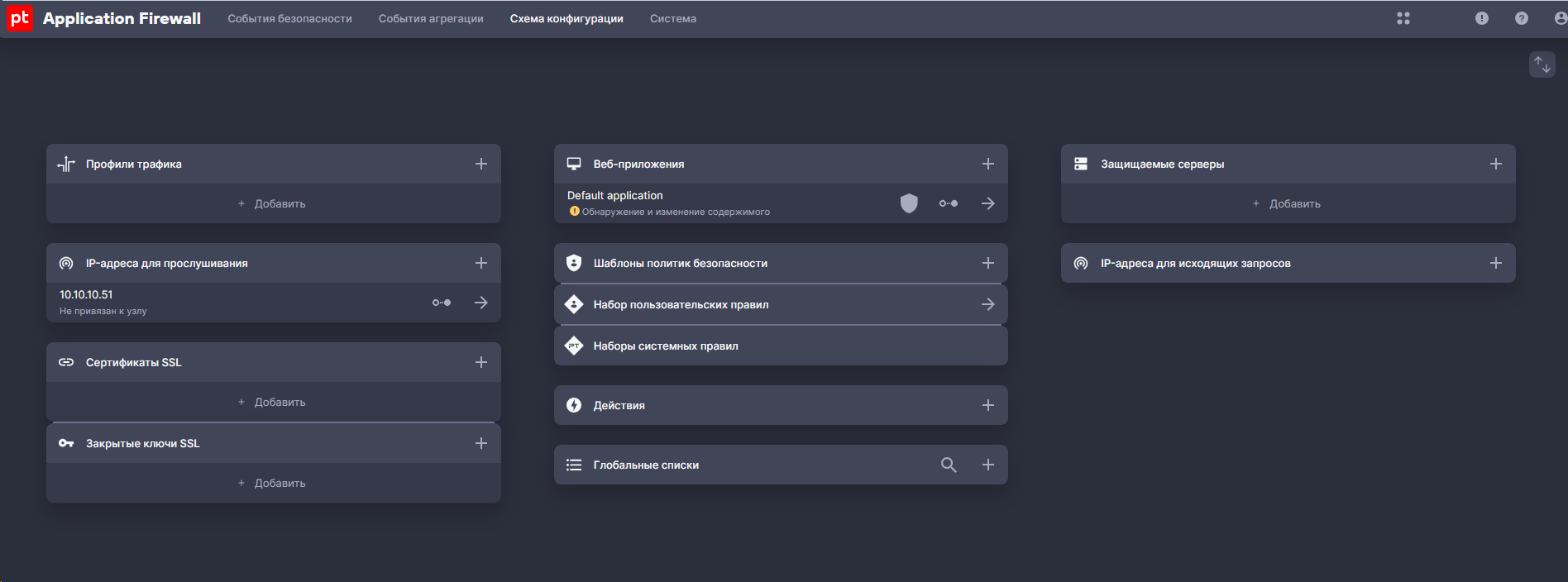
По договоренности вам могут быть доступны все настройки, кроме раздела IP-адреса для прослушивания
Адреса в нем будет уже выдан, дополнительные адреса выдаются по запросу.
Для добавления ресурса за WAF вам необходимо сделать следующие шаги:
- Добавление защищаемого сервера – указываете ip адрес сервера и порт, на этот ресурс будут отправляться запросы после проверки WAF.
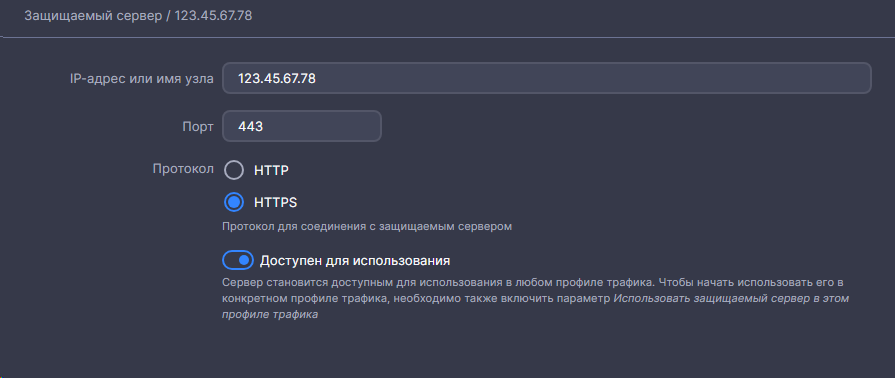
2. Добавьте SSL-сертификат защищаемого сервера, если используется HTTPS протокол.
-
Сначала добавьте закрытый ключ, потом сертификат SSL.
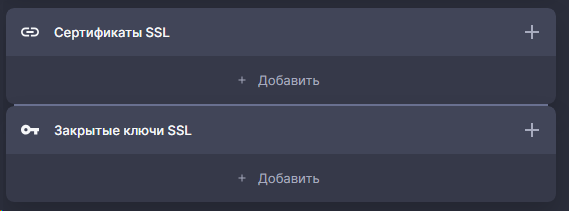
3. Создайте профиль трафика.
- Название может быть любым, главное чтобы было понятное.
- Балансировщик нагрузки выберите Внутренний.
- В поле IP-адрес для прослушивания клиентских запросов выберите из выпадающего списка.
- Укажите 443 порт для HTTPS протокола и перенаправление с 80 порта на 443, если это необходимо.
- В поле Защищаемый сервер выберите из выпадающего списка ранее созданный сервер
- Остальные пункты оставить как показано на скриншоте ниже.
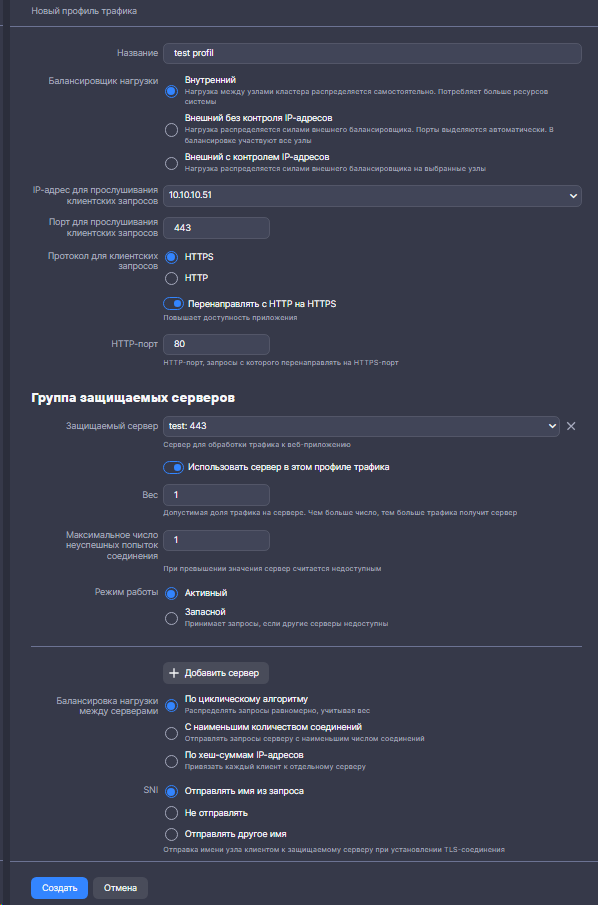
4. Создайте веб приложение.
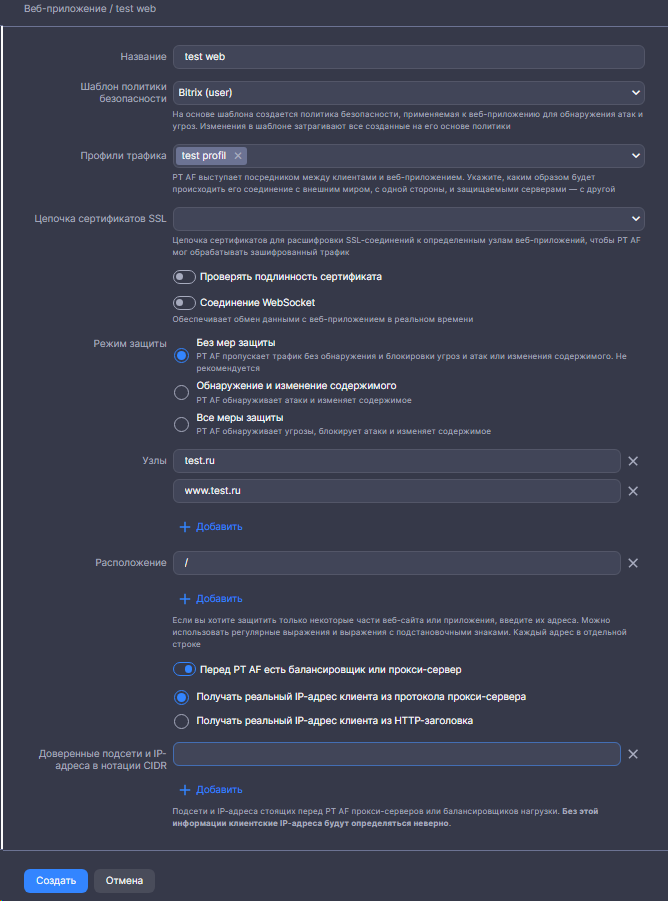
- Шаблон политики безопасности – выберите более подходящий вам, многие правила под ваше приложение уже будут настроены.
- В Профили трафика выберите ранее созданный ваши профиль.
- В Цепочка сертификатов SSL – укажите ранее загруженный вами сертификат.
- В Режим защиты – выберите для начала Без мер защиты.
- В Узлы – укажите доменные имена которые должны обрабатываться WAF.
- Расположение можете оставить по умолчанию.
- Поставьте галочку у поля Перед PT AF есть балансировщик или прокси-сервер и через менеджера уточните адрес прокси сервера для вас.
- Нажмите кнопку Создать.
5. Готово.
Можете проверить построенную цепочку нажав на значок в любом их элементов, вам будет показана задействованная с этим элементов цепочка.
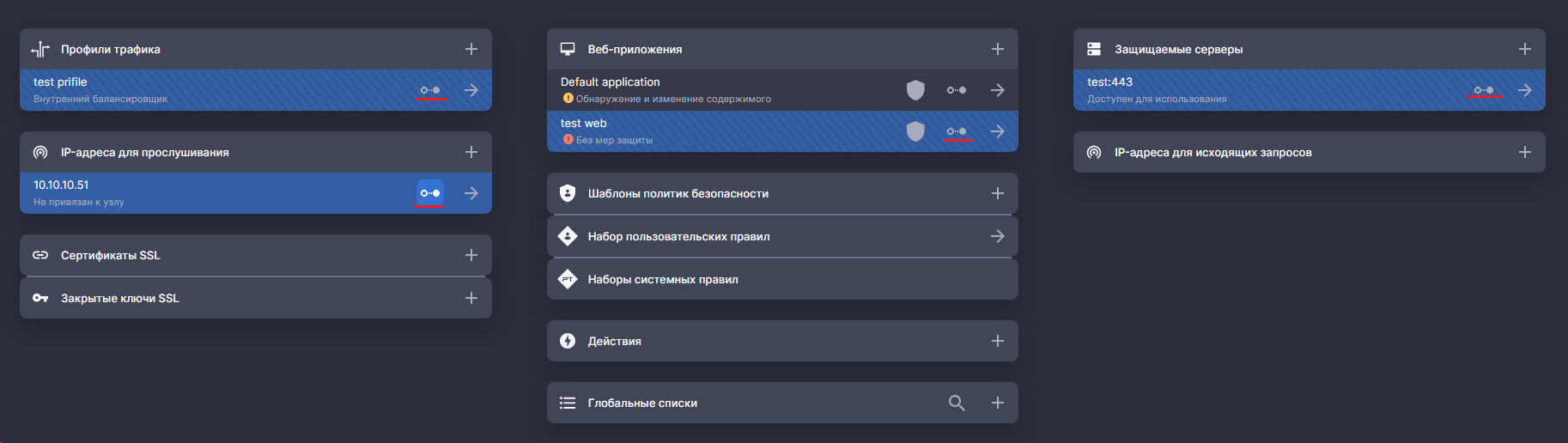
Теперь необходимо проверить работу приложения изменив HOST файл на компьютере с которого планируется проверка приложения.
xx.xx.xx.xx test.ru
6. В случае если остались вопросы после настройки, вы можете обратиться в службу поддержки и мы поможем вам.
